
So brennen Sie Apple Music auf CD
Von Sarah Connor Aktualisiert am 06. Dezember 2020
- Zusammenfassung:
-
Möchten Sie Apple Music-Songs / Wiedergabelisten / Alben auf CD brennen, um sie im Car Player zu genießen? Zunächst müssen Sie DRM aus Apple Music-Titeln entfernen und Apple Music in das MP3-Format konvertieren. Anschließend müssen Sie die konvertierten Apple Music-Titel mit iTunes oder Windows Media Player auf CD brennen.
„ Wie brenne ich Apple-Musik auf eine Disc? Ich möchte die Apple-Musik mit CD in meiner Musikklasse abspielen und sie meinem Schüler zeigen. Ich kann jedoch keine Audio-CD aus Apple-Musik selbst erstellen, da die Apple-Musik DRM-geschützt ist.”
„ Ich möchte eine CD für meine Freundin als Geburtstagsgeschenk brennen. Wie brenne ich Apple Music-Songs auf CDs?”
Apple-Musik ist im AAC / M4P-Format von Apple Music, das DRM-geschützt ist. Sie können nicht auf eine Festplatte gebrannt werden. Apple möchte den Nutzern nicht die doppelte Erlaubnis erteilen, während eines Monats des Apple-Musikabonnements zig Alben zu erstellen, sie alle zu brennen und das Abonnement dann zu löschen. Ist es unmöglich, Apple-Musik auf CD zu brennen? Definitiv nein. Zunächst müssen Sie den DRM-Schutz von Apple Music entfernen und die Apple Music-Titel in das MP3-Format konvertieren. Anschließend können Sie die konvertierte Apple-Musik auf CD brennen und kostenlos abspielen.
Tools, die Sie zum Brennen von Apple Music-Songs auf CDs benötigen
- Eine leere CD:Zum Speichern der Apple Music-Titel wird eine leere CD benötigt.
- Ein CD / DVD-Brenner:Der Computer muss über ein Laufwerk verfügen, auf dem CDs gebrannt werden können. Wenn Sie keinen dieser Brenner haben, können Sie einen externen DVD-Brenner kaufen, der an den USB-Anschluss Ihres Computers angeschlossen wird.
- Apple Music-Abonnement:Bevor Sie CDs brennen, sollten Sie eine iTunes-Wiedergabeliste erstellen, die die gewünschten Apple-Musiktitel auf der Disc enthält. Um eine Wiedergabeliste zu erstellen, wählen Sie „Datei“> „Neu“> „Wiedergabeliste“ und geben Sie einen Namen für die Wiedergabeliste ein.
- Ein Apple Music Converter - (Wichtig):Um Apple Music auf CDs zu kopieren, müssen Sie einen Apple Music Converter eines Drittanbieters verwenden, um den DRM-Schutz von Apple Music zu entfernen und die konvertierten Apple Music Songs mit iTunes auf CDs zu brennen.
- Software zum Brennen von Discs - (kostenlos):iTunes oder Windows Media Player zum Brennen von MP3-Songs auf CDs.
Wie konvertiere ich Apple Music in MP3 zum Brennen auf CDs?
Mit dem Apple Music Converter(Windows / Für Mac) können Sie DRM einfach aus Apple Music entfernen und in MP3, WAV, M4A, FLAC, AC3 usw. konvertieren. Dann können Sie die konvertierte Apple-Musikeinfach auf CD brennen. Die ursprüngliche Qualität Ihrer konvertierten Apple-Musiktitel bleibt erhalten. Mit Apple Music Converter können Sie Apple-Musik mit bis zu 16-facher Geschwindigkeit konvertieren. Darüber hinaus können Sie nach der Konvertierung die konvertierte Apple-Musik auf jedem Windows / Mac-Computer und allen Media Player-Geräten wie iPod, iPhone, iPad, PSP, Zune, MP3-Player, Mobiltelefonen usw. frei abspielen.
Laden Sie den Apple Music MP3 Converter kostenlos herunter und versuchen Sie, Apple Music-Dateien in MP3 zu konvertieren.
TunesBank Apple Music Converterist auch ein Apple Music to CD-Konverter, mit dem Sie Apple Music-Titel in verlustfreier Qualität in reinem MP3, WAV, FLAC oder AAC aufnehmen können. Mit seiner Hilfe können Sie mühelos Apple Music im MP3-Format herunterladen und auf eine CD brennen. Darüber hinaus konvertiert es Apple Music mit 10-facher Geschwindigkeit unter Windows und 5-facher Geschwindigkeit unter Mac. Im Vergleich zu anderen Apple-Musikkonvertern läuft es stabil und ist ein zeitsparendes Tool.

Teil 1: Konvertieren von Apple Music in MP3 mit Apple Music Converter
Schritt 1
Laden Sie den Apple Music Converter herunter und installieren Sie ihn
Laden Sie zunächst den Apple Music Converter herunter und installieren Sie ihn auf dem Computer.
Schritt 2
Wählen Sie Apple Music Songs oder Playlist zum Konvertieren aus
Der Apple Music Converter ist in iTunes integriert. Nach dem Start des Programms werden auf der Hauptoberfläche iTunes-Wiedergabelisten angezeigt. Klicken Sie auf "Bibliothek" und wählen Sie die Apple-Musik aus, die Sie konvertieren möchten. Sie können sogar einige Songs für die gesamte Musikbibliothek auswählen, da dieses Programm die Stapelkonvertierung unterstützt.

Schritt 3
Geben Sie MP3 als Ausgabeformat an
Sie sehen die Registerkarte "Ausgabeeinstellungen" am unteren Rand der Hauptoberfläche. Gehen Sie zu „Ausgabeformat“ und Sie können das Audio als MP3, M4A, MKA, AIFF, FLAC usw. ausgeben. In diesem Fall sollten Sie die Option „MP3“ auswählen. Außerdem können Sie den Speicherort für die konvertierten Apple-Musiktitel angeben.

Schritt 4
Konvertieren Sie Apple Music in MP3
Klicken Sie einfach auf die Schaltfläche "Start" und das Programm öffnet sofort das Konvertierungsfenster. Warten Sie Minuten, bis die Konvertierung abgeschlossen ist.

Jetzt haben Sie alle MP3-Ausgabedateien an dem von Ihnen angegebenen Speicherort gespeichert. Laden Sie den Apple Music Converter kostenlos herunter und versuchen Sie, Apple Music kostenlos zu erhalten.
Apple Music Converter Video-Tutorial:
Teil 2: Brennen Sie die konvertierte Apple Music mit iTunes auf CD
1). Öffnen Sie iTunes und wählen Sie "Datei"> "Datei zur Bibliothek hinzufügen", um die konvertierten Apple-Musikdateien in die iTunes-Mediathek zu importieren.
2). Erstellen Sie eine neue Wiedergabeliste (klicken Sie auf Datei> Neu> Wiedergabeliste), benennen Sie sie und ziehen Sie diese konvertierten Apple-Musiktitel in diese Wiedergabeliste.
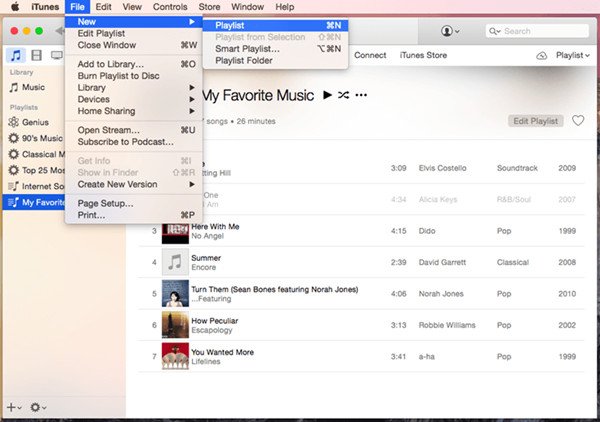
3). Legen Sie eine leere CD ein und warten Sie, bis die Disc erkannt wird.
4). Überprüfen Sie die neu erstellte Wiedergabeliste und klicken Sie mit der rechten Maustaste auf die Option "Wiedergabeliste auf Disc brennen".
Tipps: Es erscheint ein neues Fenster, in dem Sie die bevorzugte Geschwindigkeit und das bevorzugte Festplattenformat für das Brennen von CDs auswählen können.
5). Klicken Sie auf "Brennen", um mit dem Kopieren aller Apple-Musikdateien auf CD zu beginnen.

Für Mac- und Windows-Benutzer können Sie die MP3-Apple Music-Songs mit iTunes auf CD brennen. Sie können auch die konvertierten Apple Music-Dateien mit Windows Media Player auf CDs brennen. Lesen Sie dazu die folgende Anleitung.
Teil 3: Brennen Sie die konvertierte Apple Music mit Windows Media Player auf CD
Schritt 1.Legen Sie eine leere CD oder DVD in Ihr CD / DVD-Laufwerk des Windows-Computers ein.
Hinweis: Stellen Sie sicher, dass das Laufwerk entweder CD-RW oder DVD-RW ist. Das 'W' steht für beschreibbar und dient zum Brennen der ausgegebenen Apple Music-Songs auf die CD.
Schritt 2.Starten Sie Windows Media Player auf dem Computer und klicken Sie dann auf die Registerkarte „Brennen“ im rechten Bereich. Eine leere Brennliste soll angezeigt werden.
Schritt 3.Suchen Sie die konvertierten Apple Music-Songs und ziehen Sie sie in die Brennliste. Klicken Sie dann im Bedienfeld Brennen auf das Menü. Dies öffnet ein Menü mit verschiedenen Brennoptionen. Wählen Sie " Audio CD" aus dem Menü.

Schritt 4.Klicken Sie anschließend auf „ Brennvorgang starten“. Der Windows Media Player beginnt, die MP3-Musik von Apple auf CD zu übertragen. Nach Abschluss wird die Disc automatisch ausgeworfen und kann wiedergegeben werden.
Fazit
Oben sind die zwei einfachen Möglichkeiten zum Brennen von Apple Music auf CD aufgeführt. Wenn Sie iTunes-Filme / Fernsehsendungen / Musikvideos auf DVD-Disc / Ordner / ISO brennen möchten, müssen Sie zuerst DRM aus iTunes-Videos entfernen und M4V in MP4 konvertieren
Mit iTunes M4V to MP4 Converterkönnen Sie iTunes M4V-Filme, Fernsehsendungen und Musikvideos in das MP4-Videoformat konvertieren und anschließend iTunes-Videos / -Filme auf DVD brennen.
Lesen Sie auch:
So konvertieren Sie iTunes M4V-Videos in MP4
In Verbindung stehender Artikel
Bemerkungen
Eingabeaufforderung:Sie müssen sich
anmelden,bevor Sie einen Kommentar abgeben können.
Noch keinen Account. Bitte klicken Sie hier, um sich zu
registrieren.

- Speichern Sie heruntergeladene Apple Music Forever
- Entfernen von Apple Music DRM
- Konvertieren Sie Apple Music Songs in MP3
- Konvertieren Sie iTunes M4P in MP3
- Spielen Sie Apple Music ohne Abonnement
- Entfernen von iTunes Music DRM
- Spielen Sie Apple Music auf beliebigen Geräten ab
- Behalten Sie Apple Music für immer
- Spielen Sie Apple Music auf dem iPod nano / shuffle
- Spielen Sie Apple Music auf einem MP3-Player
- Der iPod synchronisiert Apple Music nicht
- Spielen Sie Apple Music auf Samsung
- Übertragen Sie Apple Music auf das iPhone
- Synchronisieren Sie Apple Music mit Android
- Brennen Sie Apple Music Songs auf CD
- Stellen Sie Apple Music Song als Klingelton ein


 (
2Stimmen, Durchschnitt:
4,00von 5)
(
2Stimmen, Durchschnitt:
4,00von 5)
Genial! Das Apple Music Converter-Programm kann DRM umgehen und Apple-Songs ohne iTunes auf CDs brennen, was perfekt wäre.
Vielen Dank für Ihre Bewertung und alles Gute.